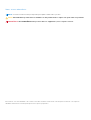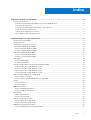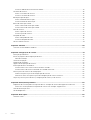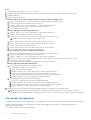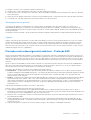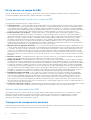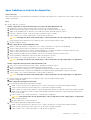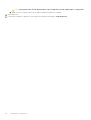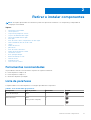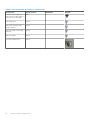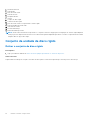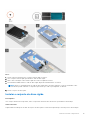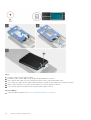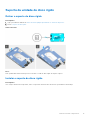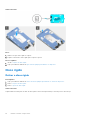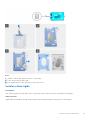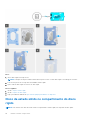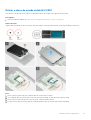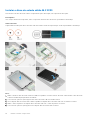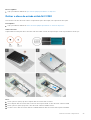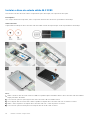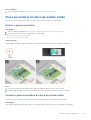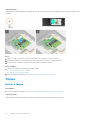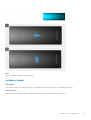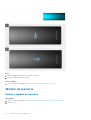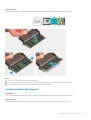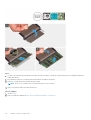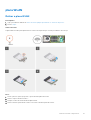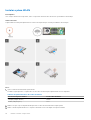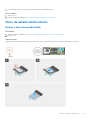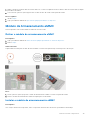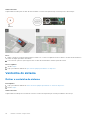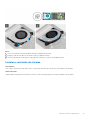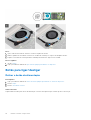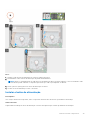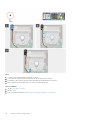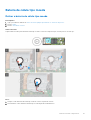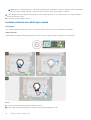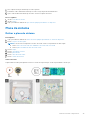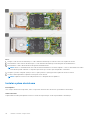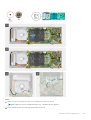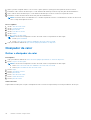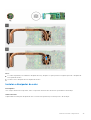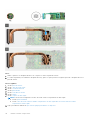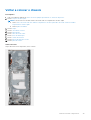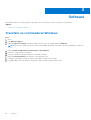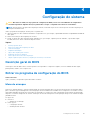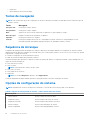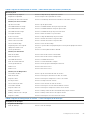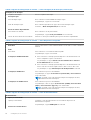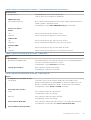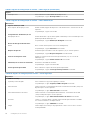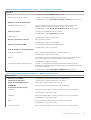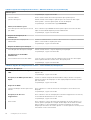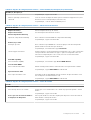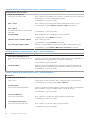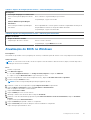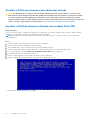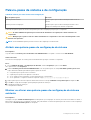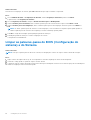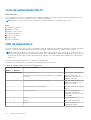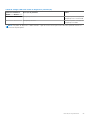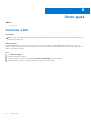Dell OptiPlex 7090 Ultra Manual do proprietário
- Tipo
- Manual do proprietário

OptiPlex 7090 Ultra
Manual de serviço
Modelo regulamentar: D13U
Tipo regulamentar: D13U002
January 2021
Rev. Draft

Notas, avisos e advertências
NOTA: Uma NOTA fornece informações importantes para ajudar a utilizar melhor o produto.
AVISO: Um AVISO indica possíveis danos no hardware ou uma perda de dados e explica como pode evitar esse problema.
ADVERTÊNCIA: Uma ADVERTÊNCIA indica possíveis danos no equipamento, lesões corporais ou morte.
© 2021 Dell Inc. ou as suas subsidiárias. Todos os direitos reservados. Dell, EMC e outras marcas comerciais pertencem à Dell Inc. ou às respetivas
subsidiárias. Outras marcas comerciais podem pertencer aos respetivos proprietários.

Capítulo1: Trabalhar no computador................................................................................................. 5
Instruções de segurança.......................................................................................................................................................5
Antes de efetuar qualquer procedimento no interior do dispositivo......................................................................... 5
Precauções de segurança...............................................................................................................................................6
Proteção contra descargas eletrostáticas - Proteção ESD........................................................................................7
Kit de serviço no campo de ESD....................................................................................................................................8
Transporte de componentes sensíveis..........................................................................................................................8
Após trabalhar no interior do dispositivo.......................................................................................................................9
Capítulo2: Retirar e instalar componentes........................................................................................11
Ferramentas recomendadas................................................................................................................................................11
Lista de parafusos.................................................................................................................................................................11
Componentes principais do sistema.................................................................................................................................. 13
Conjunto da unidade de disco rígido.................................................................................................................................. 14
Retirar o conjunto do disco rígido.................................................................................................................................14
Instalar o conjunto do disco rígido................................................................................................................................15
Suporte da unidade de disco rígido.................................................................................................................................... 17
Retirar o suporte do disco rígido...................................................................................................................................17
Instalar o suporte do disco rígido..................................................................................................................................17
Disco rígido............................................................................................................................................................................18
Retirar o disco rígido...................................................................................................................................................... 18
Instalar o disco rígido......................................................................................................................................................19
Disco de estado sólido no compartimento do disco rígido.............................................................................................20
Retirar o disco de estado sólido M.2 2230..................................................................................................................21
Instalar o disco de estado sólido M.2 2230................................................................................................................ 22
Retirar o disco de estado sólido M.2 2280.................................................................................................................23
Instalar o disco de estado sólido M.2 2280................................................................................................................ 24
Placa secundária do disco de estado sólido..................................................................................................................... 25
Retirar a placa secundária............................................................................................................................................ 25
Instalar a placa secundária do disco de estado sólido...............................................................................................25
Tampa................................................................................................................................................................................... 26
Retirar a tampa.............................................................................................................................................................. 26
Instalar a tampa..............................................................................................................................................................27
Módulo de memória.............................................................................................................................................................28
Retirar o módulo de memória.......................................................................................................................................28
Instalar o módulo de memória...................................................................................................................................... 29
placa WLAN.......................................................................................................................................................................... 31
Retirar a placa WLAN.....................................................................................................................................................31
Instalar a placa WLAN...................................................................................................................................................32
Disco de estado sólido interno........................................................................................................................................... 33
Retirar o disco de estado sólido...................................................................................................................................33
Instalar o disco de estado sólido.................................................................................................................................. 34
Módulo de Armazenamento eMMC..................................................................................................................................35
Retirar o módulo de armazenamento eMMC.............................................................................................................35
Índice
Índice 3

Instalar o módulo de armazenamento eMMC............................................................................................................35
Ventoinha do sistema..........................................................................................................................................................36
Retirar a ventoinha do sistema.................................................................................................................................... 36
Instalar a ventoinha do sistema....................................................................................................................................37
Botão para ligar/desligar.................................................................................................................................................... 38
Retirar o botão de alimentação....................................................................................................................................38
Instalar o botão de alimentação................................................................................................................................... 39
Bateria de célula tipo moeda...............................................................................................................................................41
Retirar a bateria de célula tipo moeda......................................................................................................................... 41
Instalar a bateria de célula tipo moeda........................................................................................................................42
Placa de sistema..................................................................................................................................................................43
Retirar a placa de sistema.............................................................................................................................................43
Instalar a placa de sistema............................................................................................................................................44
Dissipador de calor.............................................................................................................................................................. 46
Retirar o dissipador de calor.........................................................................................................................................46
Instalar o dissipador de calor........................................................................................................................................ 47
Voltar a colocar o chassis...................................................................................................................................................49
Capítulo3: Software...................................................................................................................... 50
Transferir os controladores Windows...............................................................................................................................50
Capítulo4: Configuração do sistema................................................................................................ 51
Descrição geral do BIOS......................................................................................................................................................51
Entrar no programa de configuração do BIOS................................................................................................................. 51
Menu de arranque.......................................................................................................................................................... 51
Teclas de navegação...........................................................................................................................................................52
Sequência de Arranque.......................................................................................................................................................52
Opções da configuração do sistema.................................................................................................................................52
Atualização do BIOS no Windows......................................................................................................................................61
Atualizar o BIOS em sistemas com o BitLocker ativado...........................................................................................62
Atualizar o BIOS do sistema utilizando uma unidade flash USB.............................................................................. 62
Palavra-passe de sistema e de configuração...................................................................................................................63
Atribuir uma palavra-passe de configuração do sistema..........................................................................................63
Eliminar ou alterar uma palavra-passe de configuração do sistema existente.......................................................63
Limpar as palavras-passe do BIOS (Configuração do sistema) e do Sistema.............................................................64
Capítulo5: Resolução de problemas................................................................................................ 65
Diagnóstico de Verificação de Desempenho de Pré-arranque do Sistema do SupportAssist da Dell......................65
Executar a Verificação do Desempenho do Sistema Pré-arranque SupportAssist...............................................65
Ciclo de alimentação Wi-Fi.................................................................................................................................................66
LED de diagnóstico............................................................................................................................................................. 66
Capítulo6: Obter ajuda...................................................................................................................68
Contactar a Dell...................................................................................................................................................................68
4
Índice

Trabalhar no computador
Tópicos
• Instruções de segurança
Instruções de segurança
Pré-requisitos
Utilize as orientações de segurança seguintes para proteger o seu computador contra potenciais danos e para assegurar a sua segurança
pessoal. Salvo indicação em contrário, cada procedimento incluído neste documento pressupõe que:
● Leu as informações de segurança enviadas com o computador.
● É possível substituir ou, se adquirido em separado, instalar um componente efetuando o procedimento de remoção pela ordem inversa.
Sobre esta tarefa
ADVERTÊNCIA: Antes de trabalhar no interior do computador, leia as informações de segurança enviadas com o mesmo.
Para obter mais informações sobre outras melhores práticas de segurança, consulte a página inicial sobre Conformidade
Legal.
AVISO: Muitas das reparações só podem ser efetuadas por um técnico de serviço qualificado. Apenas deverá efetuar
a deteção e resolução de problemas e algumas reparações simples, conforme autorizado na documentação do produto
ou como orientado pelo serviço de assistência online ou por telefone e pela equipa de suporte. Os danos causados por
assistência não autorizada pela Dell não estão cobertos pela garantia. Leia e siga as instruções de segurança fornecidas
com o produto.
AVISO: Para evitar descargas eletrostáticas, ligue-se à terra utilizando uma faixa de ligação à terra para pulso ou
tocando periodicamente numa superfície metálica não pintada ao mesmo tempo que toca num conector na parte
posterior do computador.
AVISO: Manuseie cuidadosamente os componentes e as placas. Não toque nos componentes ou nos contactos da
placa. Segure a placa pelas extremidades ou pelo suporte de montagem metálico. Segure nos componentes, como um
processador, pelas extremidades e não pelos pinos.
AVISO: Quando desligar um cabo, puxe pelo respetivo conector ou pela patilha e não pelo próprio cabo. Alguns cabos
possuem conectores com patilhas de bloqueio. Se estiver a desligar este tipo de cabo, prima as patilhas de bloqueio
antes de desligar o cabo. Ao separar os conectores, mantenha-os alinhados para evitar a torção dos pinos. Além disso,
antes de ligar um cabo, certifique-se de que ambos os conectores estão direcionados e alinhados corretamente.
NOTA: Desligue todas as fontes de alimentação antes de proceder à abertura de tampas ou painéis do computador. Após terminar os
trabalhos no interior do computador, volte a colocar toda as tampas, painéis e parafusos antes de ligar a fonte de alimentação.
NOTA: Pode haver diferenças de aparência entre a cor do computador e determinados componentes em relação aos apresentados
nas ilustrações deste documento.
Antes de efetuar qualquer procedimento no interior do dispositivo
Sobre esta tarefa
Para evitar danificar o dispositivo, execute os passos seguintes antes de iniciar o trabalho no interior do dispositivo:
1
Trabalhar no computador 5

Passo
1. Certifique-se de que segue as Instruções de Segurança.
2. Certifique-se de que a superfície de trabalho é plana e que está limpa, para evitar que a tampa do dispositivo fique riscada.
3. Desligue o dispositivo.
4. Retire o dispositivo do suporte:
Retirar o dispositivo do suporte de altura fixa ou do suporte de altura ajustável Pro 1.0:
a. Deslize o trinco de liberação no suporte até encaixar no lugar para libertar a tampa de suporte.
b. Deslize e levante a tampa traseira para soltá-la do suporte.
c. Desligue o teclado, o rato, a rede, a alimentação e o cabo de vídeo do dispositivo.
d. Puxe o trinco de retenção que fixa o dispositivo ao chassis do suporte.
e. Levante o dispositivo da tampa.
Retirar o dispositivo do suporte VESA deslocado:
a. Desligue o teclado, o rato, a rede, a alimentação e o cabo de vídeo do dispositivo.
b. Empurre o botão de libertação rápida no suporte VESA.
c. Deslize e retire o braço do monitor do suporte VESA deslocado (monitor da série U/P).
NOTA: Para um monitor da série E, retire a tampa VESA.
d. Retire os quatro parafusos que fixam o suporte VESA deslocado ao monitor.
e. Retire os quatro suportes nos quais o suporte VESA deslocado está montado.
f. Levante o suporte VESA deslocado do monitor.
g. Retire os quatro parafusos que fixam o dispositivo ao suporte VESA deslocado.
h. Levante o dispositivo e retire-o do suporte VESA deslocado.
Retirar o dispositivo do suporte de altura ajustável Pro 2.0:
a. Prima o botão na parte lateral do chassis do suporte, para libertar a tampa do suporte.
b. Deslize e levante a tampa traseira para soltá-la do suporte.
c. Desligue o teclado, o rato, a rede, a alimentação e o cabo de vídeo do dispositivo.
d. Deslize e solte a barra interior na extremidade inferior da tampa do suporte que fixa o dispositivo ao chassis do suporte.
e. Deslize e retire o dispositivo da tampa.
f. Deslize a barra interior de volta para a extremidade inferior da tampa do suporte.
Retirar o dispositivo de um Suporte de Parede:
a. Para um suporte de parede de funcionamento completo:
i. Desbloqueie o módulo do suporte de parede.
ii. Abra a tampa do suporte de parede.
iii. Desligue o teclado, o rato, a rede, a alimentação e o cabo de vídeo do dispositivo.
iv. Desencaixe o módulo de fixação do suporte de parede das ranhuras no mesmo.
v. Retire os quatro parafusos que fixam o dispositivo ao suporte de montagem na parede.
vi. Levante o dispositivo e retire-o do suporte de montagem na parede.
b. Para um suporte de parede de funcionamento simples:
i. Desmonte o módulo de fixação do suporte de parede da parede.
ii. Desligue o teclado, o rato, a rede, o transformador e o cabo de vídeo do dispositivo.
iii. Retire os quatro parafusos que fixam o dispositivo ao suporte de montagem na parede.
iv. Levante o dispositivo e retire-o do suporte de montagem na parede.
5. Prima sem soltar o botão de alimentação enquanto desliga o dispositivo, para ligar à terra a placa de sistema.
NOTA:
Para evitar descargas eletrostáticas, ligue-se à terra utilizando uma faixa de ligação à terra para pulso ou tocando
periodicamente numa superfície metálica não pintada ao mesmo tempo que toca num conector na parte posterior do computador.
Precauções de segurança
O capítulo sobre as precauções de segurança descreve os principais passos a executar antes de proceder às instruções de desmontagem.
Cumpra as seguintes precauções de segurança antes de quaisquer procedimentos de instalação ou reparação que envolvam a
desmontagem ou remontagem:
● Desligue o sistema e todos os periféricos ligados.
6
Trabalhar no computador

● Desligue o sistema e todos os periféricos ligados à alimentação CA.
● Desligue todos os cabos de rede, linhas telefónicas e de telecomunicação do sistema.
● Utilize um kit de serviço de campo ESD ao manusear o interior de qualquer computador de secretária para evitar danos por descarga
eletrostática (ESD).
● Depois de remover qualquer componente do sistema, coloque cuidadosamente o componente removido sobre um tapete antiestático.
● Use calçado com solas de borracha não condutora para reduzir o risco de eletrocussão.
Alimentação em suspensão
Os produtos Dell equipados com alimentação em suspensão devem ser desligados antes de se abrir a caixa. Os sistemas com a
funcionalidade de alimentação em suspensão estão a receber alimentação quando são desligados. A alimentação interna permite que o
sistema seja ligado de forma remota (ativado na LAN) e colocado no modo de espera, dispondo ainda de outras funcionalidades de gestão
de energia avançadas.
Se carregar e mantiver carregado o botão de alimentação durante 15 segundos irá descarregar a energia residual na placa de sistema.
Ligação
A ligação é um método que conecta dois ou mais condutores de ligação à terra com a mesma potência elétrica. Isto é feito com a ajuda
de um kit de descargas eletrostáticas (ESD) de serviço no campo. Quando utilizar um fio de ligação, certifique-se de que este está em
contacto com uma superfície metálica sem revestimento e nunca com uma superfície pintada ou não metálica. A pulseira antiestática
deve estar fixa e em total contacto com a sua pele e devem ser removidas todas as jóias, tais como relógios, pulseiras ou anéis, antes de
estabelecer a ligação entre si e o equipamento.
Proteção contra descargas eletrostáticas - Proteção ESD
As ESD são uma das principais preocupações no que respeita aos componentes eletrónicos, especialmente componentes sensíveis como
as placas de expansão, os processadores, as memórias DIMM e as placas de sistema. Correntes elétricas muito ligeiras podem danificar os
circuitos de formas que talvez não sejam tão óbvias, tais como falhas latentes ou produtos com uma duração mais curta. Uma vez que a
indústria vai exigindo uma potência cada vez menor e uma densidade cada vez mais elevada, a proteção contra ESD é uma preocupação
crescente.
Devido ao aumento da densidade dos semicondutores utilizados nos mais recentes produtos da Dell, existe agora mais sensibilidade aos
danos provocados pela estática relativamente ao que acontecia nos anteriores produtos da Dell. Por isso, já não são aplicáveis alguns
métodos aprovados no passado no que diz respeito ao manuseamento das peças.
Existem dois tipos de danos provocados por ESD: falhas catastróficas e latentes.
● Catastróficas – as falhas catastróficas representam cerca de 20% das falhas provocadas por ESD. Os danos levam a uma perda
completa e imediata da funcionalidade do dispositivo. Um exemplo de falha catastrófica é uma memória DIMM que recebeu um choque
estático e gera imediatamente um sintoma de “Nenhum POST/Nenhum vídeo”, emitindo um código sonoro que representa uma
memória ausente ou não funcional.
● Latente – as falhas latentes representam cerca de 80% das falhas provocadas por ESD. Uma elevada taxa de falhas latentes significa
que, na maioria das vezes, quando o dano ocorre, não é imediatamente reconhecido. A DIMM recebe um choque estático, mas o
sinal é apenas enfraquecido e não produz imediatamente os sintomas externos relacionados com os danos. O sinal enfraquecido pode
demorar semanas ou meses a desaparecer e, entretanto, pode causar degradação da integridade da memória, erros de memória
intermitentes, etc.
O tipo de dano mais difícil de reconhecer e resolver é o dano latente.
Execute os passos seguintes para evitar danos provocados por ESD:
● Utilize uma pulseira antiestática com fios adequadamente ligada à terra. A utilização de pulseiras antiestáticas sem fios já não é
permitida; não fornecem proteção adequada. Tocar no chassi antes de manusear as peças não garante uma proteção adequada contra
a ESD nas peças com maior sensibilidade aos danos provocados por ESD.
● Manuseie todos os componentes sensíveis à estática numa área antiestática. Se possível, utilize almofadas antiestáticas para o piso e
para a bancada de trabalho.
● Quando desembalar um componente sensível à estática, não retire o componente do material antiestático da embalagem até que
esteja preparado para instalar o componente. Antes de desembalar o pacote antiestático, certifique-se de descarrega a eletricidade
estática do seu corpo.
● Antes de transportar um componente sensível à estática, coloque-o num recipiente ou embalagem antiestática.
Trabalhar no computador
7

Kit de serviço no campo de ESD
O kit não monitorizado de serviço no campo é o kit de serviço usado com mais frequência. Cada kit de serviço no campo inclui três
componentes principais: tapete antiestático, pulseira antiestática e fio de ligação.
Componentes de um kit de serviço no campo de ESD
Os componentes de um kit de serviço no campo de ESD são:
● Tapete antiestático – o tapete antiestático dissipa a eletricidade estática e as peças podem ser colocadas sobre o mesmo durante
os procedimentos de serviço. Quando utilizar um tapete antiestático, a sua pulseira antiestática deverá estar aconchegada ao pulso e
o fio de ligação deverá estar ligado ao tapete e a qualquer superfície metálica sem revestimento no sistema em que está a trabalhar.
Depois de corretamente implementadas, as peças de manutenção podem ser removidas do saco antiestático e colocadas diretamente
no tapete. Os itens sensíveis a ESD estão seguros na sua mão, no tapete antiestático, no sistema ou no interior de um saco.
● Pulseira antiestática e fio de ligação – a pulseira antiestática e o fio de ligação podem estar diretamente ligados ao seu pulso
e a uma superfície metálica sem revestimento no hardware se o tapete antiestático não for necessário ou se estiverem ligados ao
tapete antiestático para proteger o hardware temporariamente colocado no tapete. A ligação física entre a pulseira antiestática, o fio
de ligação e a sua pele, o tapete antiestático e o hardware é denominada por ligação. Utilize apenas os kits de serviço no campo
que incluem uma pulseira antiestática, um tapete antiestático e um fio de ligação. Nunca utilize pulseiras antiestáticas sem fios.
Esteja sempre ciente de que os fios internos de uma pulseira têm tendência a danificar-se com o uso e devem ser inspecionados
regularmente com um dispositivo de teste adequado para evitar danos acidentais no hardware provocados por ESD. Recomendamos
que teste a pulseira antiestática e o fio de ligação, pelo menos, uma vez por semana.
● Dispositivo de teste da pulseira antiestática – os fios no interior de uma pulseira antiestática são propícios a danificarem-se com
o tempo. Quando utilizar um kit não monitorizado, é recomendável que efetue regularmente um teste à pulseira antes de cada serviço
e, no mínimo, um teste por semana. Um dispositivo de teste para pulseiras antiestáticas é o melhor método utilizado para este teste.
Se não tiver o seu próprio dispositivo de teste, contacte a sua sede regional para saber se podem disponibilizar um dispositivo. Para
realizar este teste, conecte o fio de ligação da pulseira antiestática ao dispositivo de teste, enquanto este estiver preso ao seu pulso, e
prima o botão de teste. Se o teste for positivo, é aceso um LED verde; se o teste for negativo, é aceso um LED vermelho e é emitido
um alarme.
● Elementos isoladores – é fundamental manter os dispositivos sensíveis a ESD, como os revestimentos de plástico dos dissipadores
de calor, afastados das peças internas que são isoladoras e possuem, muitas vezes, carga elétrica.
● Ambiente de trabalho – antes de implementar o kit de serviço no campo de ESD, avalie a situação no local do cliente. Por exemplo,
a implementação do kit num ambiente de servidor é diferente da implementação num ambiente de desktop ou computador portátil.
Os servidores são normalmente instalados num rack de um centro de dados; os desktops ou computadores portáteis são normalmente
colocados em secretárias ou cubículos de escritório. Procure sempre uma área de trabalho plana e aberta, totalmente desimpedida
e suficientemente espaçosa para implementar o kit de ESD, aproveitando um espaço adicional para acomodar o tipo de sistema que
está a ser reparado. A área de trabalho também não deve ter quaisquer isoladores que possam provocar a ocorrência de ESD. Na área
de trabalho, os isoladores como o poliestireno expandido e outros plásticos devem estar sempre a uma distância de, pelo menos, 12
polegadas ou 30 centímetros das peças sensíveis antes de manusear fisicamente quaisquer componentes de hardware.
● Embalagem protegida contra ESD – todos os dispositivos sensíveis a ESD devem ser enviados e recebidos numa embalagem
antiestática. Recomendamos o uso de sacos metálicos e antiestáticos. No entanto, deve sempre devolver a peça danificada dentro
do mesmo saco e embalagem antiestática em que a peça foi enviada. O saco antiestático deve ser dobrado e fechado com fita e
todo o material de espuma da embalagem deve ser usado na caixa original em que a peça foi enviada. Os dispositivos sensíveis a
ESD só devem ser removidos numa superfície de trabalho protegida contra ESD e as peças nunca devem ser colocadas no topo do
saco antiestático porque apenas o interior do saco oferece proteção. Coloque sempre as peças na sua mão, no tapete antiestático, no
sistema ou no interior do saco antiestático.
● Transportar componentes sensíveis – quando transportar componentes sensíveis a ESD, tais como peças de substituição ou peças
que serão devolvidas à Dell, é fundamental colocar estas peças em sacos antiestáticos para um transporte mais seguro.
Resumo sobre a proteção contra ESD
Recomendamos que todos os técnicos de serviço no campo utilizem sempre a pulseira antiestática com fios convencional e o tapete
antiestático de proteção quando efetuarem uma intervenção nos produtos Dell. Para além disso, é fundamental que os técnicos
mantenham as peças sensíveis afastadas de todas as peças isoladoras durante a intervenção e é fundamental que usem sacos
antiestáticos para transporte dos componentes sensíveis.
Transporte de componentes sensíveis
Quando transportar componentes sensíveis a ESD, tais como peças de substituição ou peças que serão devolvidas à Dell, é fundamental
colocar estas peças em sacos antiestáticos para um transporte mais seguro.
8
Trabalhar no computador

Após trabalhar no interior do dispositivo
Sobre esta tarefa
Depois de concluir todos os procedimentos de reinstalação, certifique-se de que liga todos os dispositivos externos, placas e cabos antes
de ligar o computador.
Passo
1. Instale o dispositivo no suporte:
Instalar o dispositivo no suporte de altura fixa ou no suporte de altura ajustável Pro 1.0:
a. Desbloqueie o trinco no chassis inferior do suporte para remover a tampa do suporte.
b. Alinhe e posicione a parte superior do dispositivo no chassis superior da tampa traseira do suporte.
c. Alinhe o botão de alimentação no dispositivo com a ranhura no chassis da tampa traseira do suporte.
d. Pressione o dispositivo até que o trinco de retenção se encaixe no lugar e o prenda.
e. Ligue o teclado, o rato, a rede, a alimentação e o cabo de vídeo ao dispositivo.
AVISO: Para ligar um cabo de rede, primeiro ligue o cabo no dispositivo de rede e depois ligue-o ao dispositivo.
f. Deslize a tampa traseira, juntamente com o dispositivo, para o suporte até que encaixe no lugar.
g. Bloqueie a tampa do suporte.
Instalar o dispositivo no suporte VESA deslocado:
a. Alinhe os orifícios dos parafusos no dispositivo com os orifícios dos parafusos no suporte VESA desalinhado.
b. Instale os quatro parafusos para fixar o dispositivo ao suporte VESA deslocado.
c. Alinhe os orifícios dos parafusos no suporte VESA desalinhado com os orifícios dos parafusos na tampa traseira do monitor.
d. Instale os quatro parafusos para fixar o suporte VESA desalinhado no monitor.
e. Alinhe as patilhas do adaptador que está ligado ao suporte, com as ranhuras na parte traseira do monitor.
f. Deslize as patilhas do adaptador do suporte para dentro das ranhuras no monitor.
g. Ligue o teclado, o rato, a rede, a alimentação e o cabo de vídeo ao dispositivo.
AVISO: Para ligar um cabo de rede, primeiro ligue o cabo no dispositivo de rede e depois ligue-o ao dispositivo.
Instalar o dispositivo num suporte de altura ajustável Pro 2.0:
a. Prima o botão na parte lateral do chassis do suporte, para libertar a tampa do suporte.
b. Deslize e solte a barra interior na extremidade inferior da tampa do suporte.
c. Alinhe os ventiladores no dispositivo com os ventiladores da tampa do suporte e deslize o dispositivo na tampa.
d. Deslize a barra interior de volta para a extremidade inferior da tampa do suporte para bloquear o dispositivo na tampa.
e. Ligue o teclado, o rato, a rede, a alimentação e o cabo de vídeo ao dispositivo.
AVISO: Para ligar um cabo de rede, primeiro ligue o cabo no dispositivo de rede e depois ligue-o ao dispositivo.
f. Deslize a tampa traseira, juntamente com o dispositivo, para o suporte até que encaixe no lugar.
g. Bloqueie a tampa do suporte.
Instalar o dispositivo num Suporte de Parede:
a. Para um suporte de parede de funcionamento completo:
i. Alinhe os orifícios dos parafusos no dispositivo com os orifícios dos parafusos no suporte de montagem na parede.
ii. Instale os quatro parafusos para fixar o dispositivo ao suporte de montagem na parede.
iii. Insira os ganchos no suporte de montagem no suporte de parede nas ranhuras no módulo do suporte de montagem na parede.
iv. Alinhe e insira os ganchos no módulo do suporte de montagem na parede nas ranhuras no suporte de parede até encaixar no
lugar com um estalido.
v. Ligue o teclado, o rato, a rede, a alimentação e o cabo de vídeo ao dispositivo.
AVISO: Para ligar um cabo de rede, primeiro ligue o cabo no dispositivo de rede e depois ligue-o ao dispositivo.
vi. Feche a tampa do suporte.
vii. Bloqueie o dispositivo e a tampa do suporte.
b. Para um suporte de parede de funcionamento simples:
i. Alinhe os orifícios dos parafusos no dispositivo com os orifícios dos parafusos no suporte de montagem na parede.
ii. Instale os quatro parafusos para fixar o dispositivo ao suporte de montagem na parede.
iii. Ligue o teclado, o rato, a rede, a alimentação e o cabo de vídeo ao dispositivo.
Trabalhar no computador
9

AVISO: Para ligar um cabo de rede, primeiro ligue o cabo no dispositivo de rede e depois ligue-o ao dispositivo.
iv. Alinhe e monte o módulo do suporte de montagem na parede nos parafusos na parede.
2. Ligue o dispositivo.
3. Se necessário, verifique se o dispositivo está a funcionar corretamente executando o ePSA diagnostics.
10 Trabalhar no computador

Retirar e instalar componentes
NOTA: As imagens apresentadas neste documento podem não representar exatamente o seu computador, pois dependem da
configuração encomendada.
Tópicos
• Ferramentas recomendadas
• Lista de parafusos
• Componentes principais do sistema
• Conjunto da unidade de disco rígido
• Suporte da unidade de disco rígido
• Disco rígido
• Disco de estado sólido no compartimento do disco rígido
• Placa secundária do disco de estado sólido
• Tampa
• Módulo de memória
• placa WLAN
• Disco de estado sólido interno
• Módulo de Armazenamento eMMC
• Ventoinha do sistema
• Botão para ligar/desligar
• Bateria de célula tipo moeda
• Placa de sistema
• Dissipador de calor
• Voltar a colocar o chassis
Ferramentas recomendadas
Os procedimentos descritos neste documento requerem as seguintes ferramentas:
● Chave de parafusos Philips n.º 0
● Chave de parafusos Philips n.º 1
● Instrumento de plástico pontiagudo
Lista de parafusos
A seguinte tabela mostra a lista de parafusos e as imagens para diferentes componentes.
Tabela 1. Lista do tamanho dos parafusos
Componente Tipo de parafuso Quantidade Imagem
Botão de alimentação M2x3 1
Placa de sistema M2x3
M2x3 (parafuso integrado)
4
1
2
Retirar e instalar componentes 11

Tabela 1. Lista do tamanho dos parafusos (continuação)
Componente Tipo de parafuso Quantidade Imagem
Conjunto do disco rígido (ou
sem conjunto do disco rígido) ou
tampa do SSD 2230/2280
M2x3 1
Placa WLAN M.2 M2x3.5 1
M.2 (Disco de estado sólido
2230 ou EMMC)
M2x3.5 1
M.2 (SSD 2230 ou SSD 2280
Opcional)
M2x3.5 1
Placa secundária M2x3.5 2
Porca de segurança M.2 M3x2.4 1
12 Retirar e instalar componentes

Componentes principais do sistema
1. Tampa
Retirar e instalar componentes
13

2. Módulo de memória
3. Placa WLAN
4. Disco de estado sólido
5. Placa de sistema
6. Dissipador de calor
7. Chassis
8. Conjunto do disco rígido
9. Cobertura do disco rígido
10. Disco de estado sólido no compartimento do disco rígido
11. Placa secundária de estado sólido
12. Ventoinha do sistema
13. Botão de alimentação
14. Bateria de célula tipo moeda
NOTA: A Dell fornece uma lista de componentes e os respetivos números de peça para a configuração do sistema original adquirido.
Estas peças estão disponíveis de acordo com as coberturas de garantia adquiridas pelo cliente. Contacte o representante de vendas
Dell para saber as opções de compra.
Conjunto da unidade de disco rígido
Retirar o conjunto do disco rígido
Pré-requisitos
1. Siga o procedimento indicado em Antes de efetuar qualquer procedimento no interior do dispositivo.
Sobre esta tarefa
A figura indica a localização do conjunto do módulo do disco rígido e fornece uma representação visual do processo de remoção.
14
Retirar e instalar componentes

Passo
1. Retire o parafuso M2x3 que fixa o conjunto do disco rígido ao chassis.
2. Vire o conjunto do disco rígido para aceder ao cabo do disco rígido.
3. Abra o trinco e desligue o cabo do disco rígido do conector na placa de sistema.
4. Desencaminhe cuidadosamente o cabo do disco rígido da guia de encaminhamento no chassis.
NOTA:
Observe o encaminhamento do cabo do disco rígido dentro do chassis enquanto o remove. Encaminhe o cabo
corretamente quando substituir o componente para evitar que o cabo seja comprimido ou dobrado.
5. Retire o conjunto do disco rígido.
Instalar o conjunto do disco rígido
Pré-requisitos
Caso esteja a substituir um componente, retire o componente existente antes de efetuar o procedimento de instalação.
Sobre esta tarefa
A figura indica a localização do módulo do conjunto do disco rígido e fornece uma representação visual do processo de instalação.
Retirar e instalar componentes
15

Passo
1. Coloque o conjunto do disco rígido na tampa.
2. Encaminhe o cabo do disco rígido ao longo da guia de encaminhamento no chassis.
3. Ligue o cabo do disco rígido ao conector na placa de sistema e feche o trinco para prender o cabo.
4. Vire o módulo do conjunto do disco rígido e alinhe as patilhas no conjunto do disco rígido com as ranhuras no chassis.
5. Alinhe o orifício do parafuso no conjunto do disco rígido com o orifício do parafuso no chassis.
6. Volte a colocar o parafuso M2x3 para fixar o conjunto do disco rígido ao chassis.
Passos seguintes
1. Siga o procedimento indicado em Após efetuar qualquer procedimento no dispositivo.
16
Retirar e instalar componentes

Suporte da unidade de disco rígido
Retirar o suporte do disco rígido
Pré-requisitos
1. Siga o procedimento indicado em Antes de efetuar qualquer procedimento no interior do dispositivo.
2. Retire o conjunto do disco rígido.
Sobre esta tarefa
Passo
Puxe a patilha de borracha na luva protetora e levante o módulo do disco rígido do respetivo suporte.
Instalar o suporte do disco rígido
Pré-requisitos
Caso esteja a substituir um componente, retire o componente existente antes de efetuar o procedimento de instalação.
Retirar e instalar componentes
17

Sobre esta tarefa
Passo
1. Alinhe e coloque o disco rígido no suporte.
2. Empurre suavemente o disco rígido para o respetivo suporte.
Passos seguintes
1. Instale o conjunto do disco rígido.
2. Siga o procedimento indicado em Após efetuar qualquer procedimento no dispositivo.
Disco rígido
Retirar o disco rígido
Pré-requisitos
1. Siga o procedimento indicado em Antes de efetuar qualquer procedimento no interior do dispositivo.
2. Retire o conjunto do disco rígido.
3. Retire o suporte do disco rígido.
Sobre esta tarefa
A figura indica a localização do módulo do disco rígido e fornece uma representação visual do processo de remoção.
18
Retirar e instalar componentes

Passo
1. Desligue o cabo do disco rígido do conector no disco rígido.
2. Solte a luva protetora do disco rígido.
3. Puxe cuidadosamente o disco rígido para fora da luva protetora.
Instalar o disco rígido
Pré-requisitos
Caso esteja a substituir um componente, retire o componente existente antes de efetuar o procedimento de instalação.
Sobre esta tarefa
A figura indica a localização do módulo do disco rígido e fornece uma representação visual do processo de instalação.
Retirar e instalar componentes
19

Passo
1. Insira o disco rígido na luva protetora.
NOTA: Certifique-se de que combina a marca da luva protetora com o PIN do disco rígido e a localização do conector.
2. Puxe as luvas protetoras ao longo das extremidades do disco rígido.
3. Ligue o cabo do disco rígido ao conector no disco rígido.
Passos seguintes
1. Instale o suporte do disco rígido.
2. Instale o conjunto do disco rígido.
3. Siga o procedimento indicado em Após efetuar qualquer procedimento no dispositivo.
Disco de estado sólido no compartimento do disco
rígido
NOTA: Para sistemas com disco de estado sólido no compartimento do disco rígido, não suportam um disco rígido.
20 Retirar e instalar componentes
A página está carregando...
A página está carregando...
A página está carregando...
A página está carregando...
A página está carregando...
A página está carregando...
A página está carregando...
A página está carregando...
A página está carregando...
A página está carregando...
A página está carregando...
A página está carregando...
A página está carregando...
A página está carregando...
A página está carregando...
A página está carregando...
A página está carregando...
A página está carregando...
A página está carregando...
A página está carregando...
A página está carregando...
A página está carregando...
A página está carregando...
A página está carregando...
A página está carregando...
A página está carregando...
A página está carregando...
A página está carregando...
A página está carregando...
A página está carregando...
A página está carregando...
A página está carregando...
A página está carregando...
A página está carregando...
A página está carregando...
A página está carregando...
A página está carregando...
A página está carregando...
A página está carregando...
A página está carregando...
A página está carregando...
A página está carregando...
A página está carregando...
A página está carregando...
A página está carregando...
A página está carregando...
A página está carregando...
A página está carregando...
-
 1
1
-
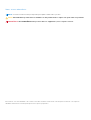 2
2
-
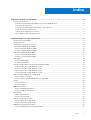 3
3
-
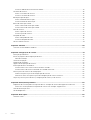 4
4
-
 5
5
-
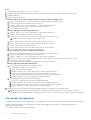 6
6
-
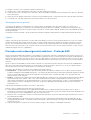 7
7
-
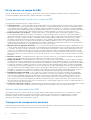 8
8
-
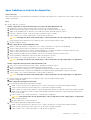 9
9
-
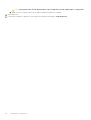 10
10
-
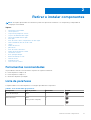 11
11
-
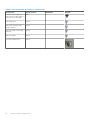 12
12
-
 13
13
-
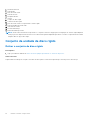 14
14
-
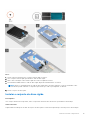 15
15
-
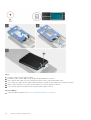 16
16
-
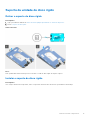 17
17
-
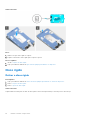 18
18
-
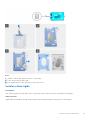 19
19
-
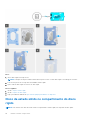 20
20
-
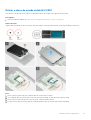 21
21
-
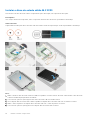 22
22
-
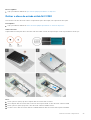 23
23
-
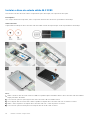 24
24
-
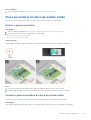 25
25
-
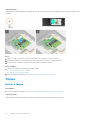 26
26
-
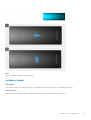 27
27
-
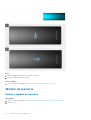 28
28
-
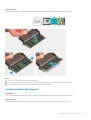 29
29
-
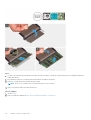 30
30
-
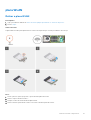 31
31
-
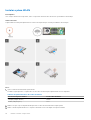 32
32
-
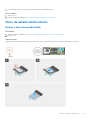 33
33
-
 34
34
-
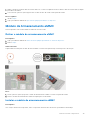 35
35
-
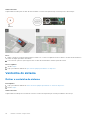 36
36
-
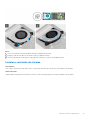 37
37
-
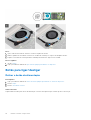 38
38
-
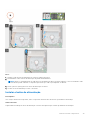 39
39
-
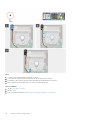 40
40
-
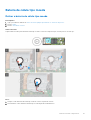 41
41
-
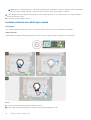 42
42
-
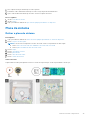 43
43
-
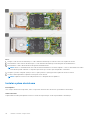 44
44
-
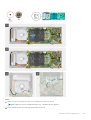 45
45
-
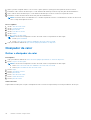 46
46
-
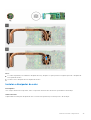 47
47
-
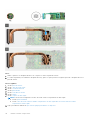 48
48
-
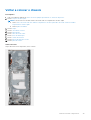 49
49
-
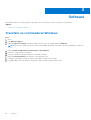 50
50
-
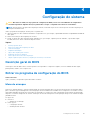 51
51
-
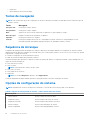 52
52
-
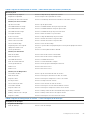 53
53
-
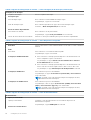 54
54
-
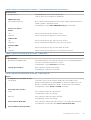 55
55
-
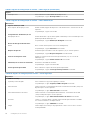 56
56
-
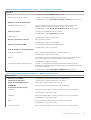 57
57
-
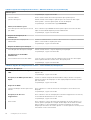 58
58
-
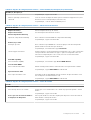 59
59
-
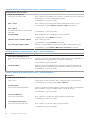 60
60
-
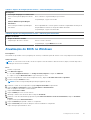 61
61
-
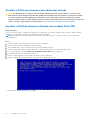 62
62
-
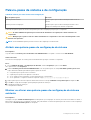 63
63
-
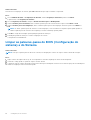 64
64
-
 65
65
-
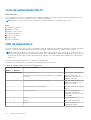 66
66
-
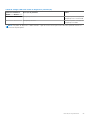 67
67
-
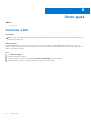 68
68
Dell OptiPlex 7090 Ultra Manual do proprietário
- Tipo
- Manual do proprietário
Artigos relacionados
-
Dell OptiPlex 3090 Ultra Manual do proprietário
-
Dell G5 5000 Manual do usuário
-
Dell G5 5000 Manual do usuário
-
Dell OptiPlex 7090 Ultra Manual do proprietário
-
Dell OptiPlex 3090 Ultra Manual do proprietário
-
Dell OptiPlex 3011 Manual do proprietário
-
Dell Vostro 3888 Manual do proprietário
-
Dell OptiPlex 3080 Manual do proprietário
-
Dell OptiPlex 7071 Manual do proprietário
-
Dell Precision 3930 Rack Manual do proprietário